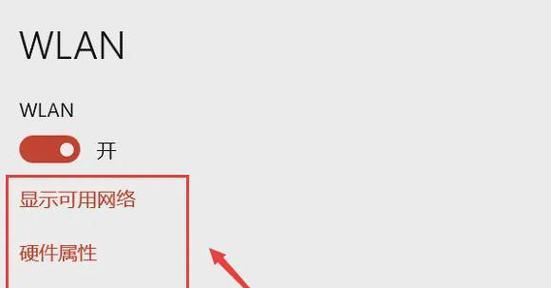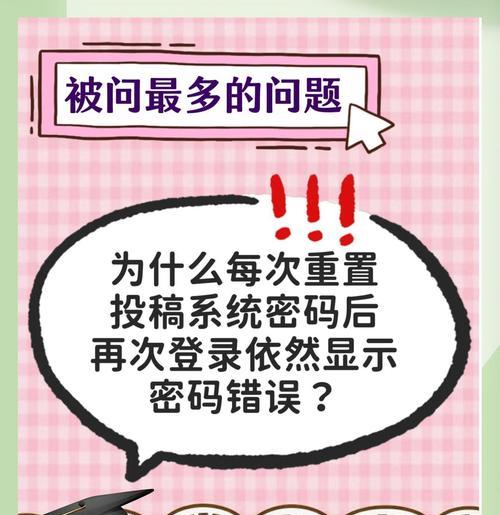使用BootcampU盘安装Win10教程(在Mac电脑上轻松安装Windows10系统)
对于使用Mac电脑的用户来说,有时候需要运行Windows系统的软件或者进行某些操作,这时候安装一个Windows10系统就显得非常重要了。而使用BootcampU盘安装Win10是一种非常方便和快捷的方法。本文将详细介绍如何使用BootcampU盘安装Win10,帮助您在Mac电脑上轻松安装Windows10系统。

准备工作:检查系统和硬件要求
1.确保您的Mac电脑符合安装Windows10的最低要求,如硬件配置和可用存储空间等。
下载Bootcamp助理和Windows10镜像文件
2.打开Bootcamp助理,下载最新版本的Bootcamp软件并安装。

3.下载适用于您的Mac电脑型号的Windows10镜像文件。
创建启动U盘
4.连接一个至少8GB容量的U盘到Mac电脑上。
5.打开Bootcamp助理,选择“创建启动盘”选项,并选择连接的U盘作为目标。

分区和安装Windows10
6.打开Bootcamp助理,选择“分区”选项,并按照提示进行分区操作。
7.重启Mac电脑,并按住“Option/Alt”键选择启动U盘。
8.在Windows安装界面中,选择合适的语言和其他设置,并点击“下一步”。
9.选择适合您的需求的安装方式,如新安装、升级或自定义安装等。
10.在磁盘选择界面中,选择您创建的Bootcamp分区作为Windows系统的安装目标。
11.按照提示完成Windows10的安装过程。
安装Bootcamp驱动程序
12.安装Windows10完成后,Mac电脑将会自动重启进入Windows系统。此时可能无法使用网络和其他设备,因为还未安装Bootcamp驱动程序。
13.打开Bootcamp助理,选择“下载最新的Windows支持软件”选项,并将其保存到U盘中。
14.在Windows系统中插入U盘,运行Windows支持软件安装程序,按照提示完成驱动程序的安装。
完成安装和设置
15.完成驱动程序的安装后,您的Mac电脑将能够正常使用Windows10系统。根据您的需求和喜好,进行其他相关设置。
通过使用BootcampU盘安装Win10,您可以在Mac电脑上轻松安装Windows10系统,并享受Windows系统的强大功能和应用程序。只需按照本文中详细的步骤进行操作,即可成功完成安装。希望本文对您有所帮助!